这个文档. 使用的是最简安装的方式来安装操作系统.
有点:
最简的操作系统.最干净,最小.相对来说,一些无用的进程也会停掉.
缺点:
可能好多的依赖都得靠自己来手装.
后续的各种文档.都是基于这个操作系统.
这个文档只是安装操作系统.
32位操作系统下载地址 (163和搜狐,自行选择)
http://mirrors.163.com/centos/6/isos/i386/
http://mirrors.sohu.com/centos/6/isos/i386/
64位操作系统下载地址 (163和搜狐,自行选择)
http://mirrors.163.com/centos/6/isos/x86_64/
http://mirrors.sohu.com/centos/6/isos/x86_64/
--------------------------一些要注意的--------------------------
1.
操作系统分区.要根据实际情况设置.
这里. / 用于存放操作系统
swap 不解释
/data 用于存数据
2.
操作系统,用英文的足够.
-----------------------------开始安装---------------------------
centos 6.2 从图形界面上安装
选择 Install or upgrade an existing system(全新安装或更新一个已存在的RHEL系统)
跳过光盘检测
选择Skip 下一步
进行安装程序,首先跳出欢迎介面,点击 Next 继续。
安装程序的语言选择默认英文
选择键盘的类型,我们使用的是美式的键盘,所以保持默认的 U.S.English。
默认选择第一项 基本存储设备 next
是否确定初始化磁盘驱动器 选择 yes
设置主机名
选择上海时区 不勾选UTC时间
设置root密码
自定义分区策略 Next
选择Write changes to disk
点击 Create 创建分区
选择 Stanard Partition。点击 Create
分区 无特殊情况,分区如下
/ 分区 20480
Swap 分区 4096
/data 余下所有
根分区 20480 MB 点击 OK。
swap分区 4096 MB选择OK
剩下所有空间都给 /data 分区
格式化文件系统 选择 format
分区当时生效 会丢失所有数据 选择Write changes to disk。
将引导文件写入 /dev/sda1 Next
直接定制化软件包
只选择 简单的base包 即可
reboot 进入系统
系统安装完毕
转载于:https://blog.51cto.com/wangshuai1987/1255405







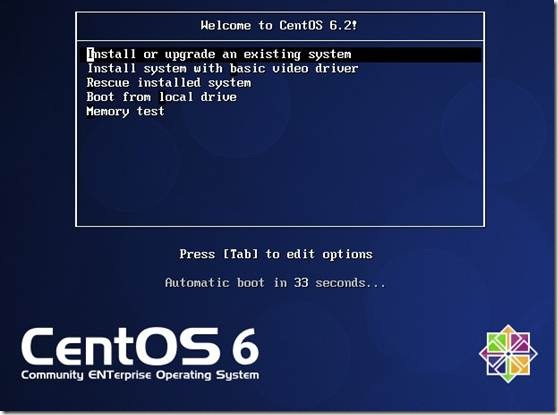
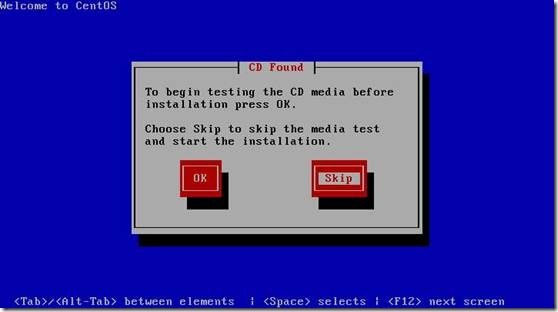
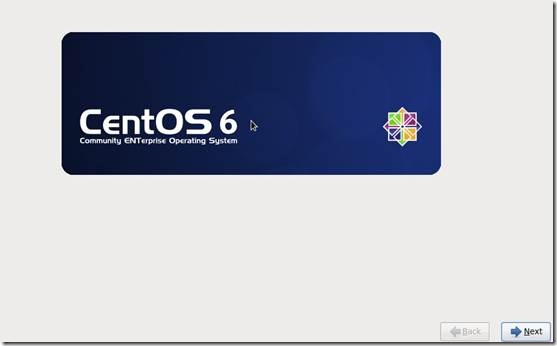
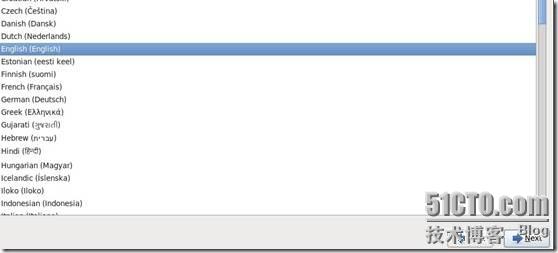
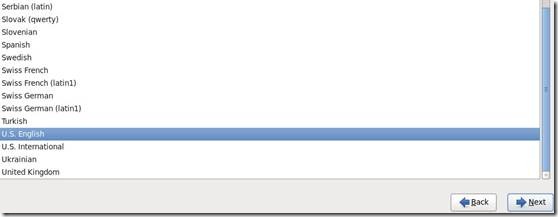
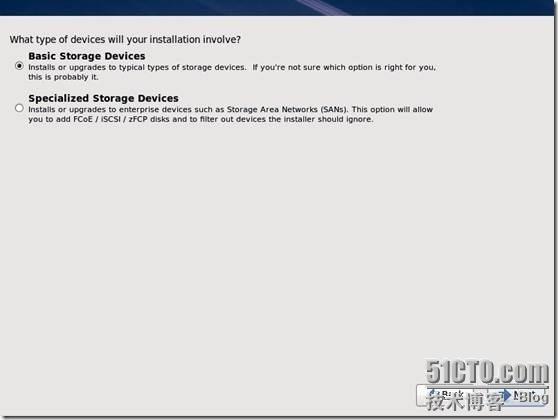
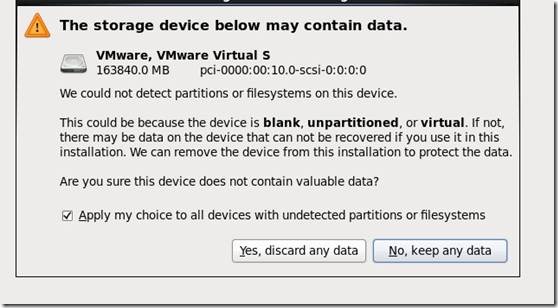
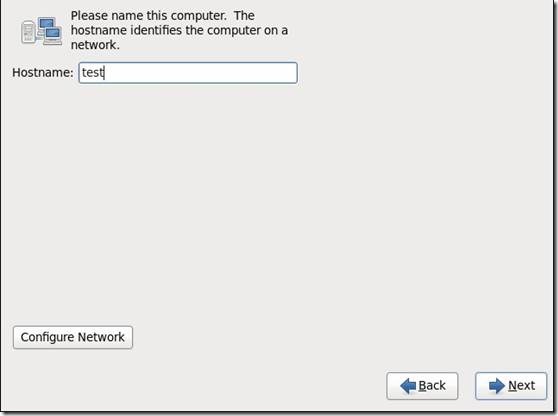

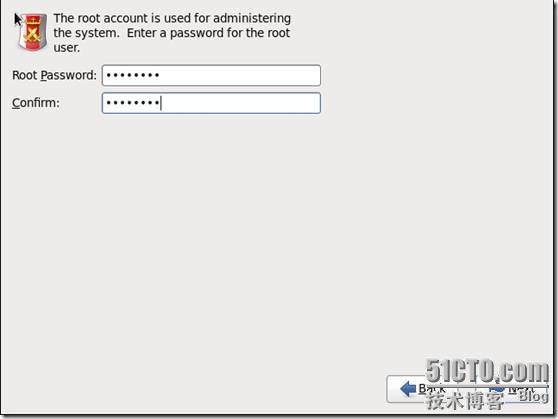
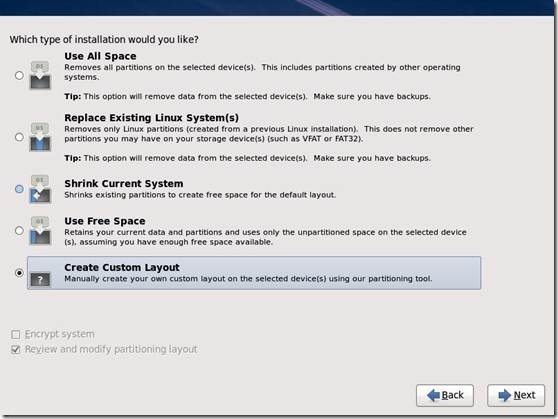
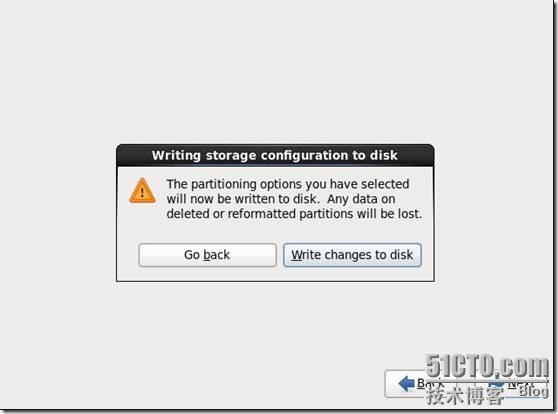
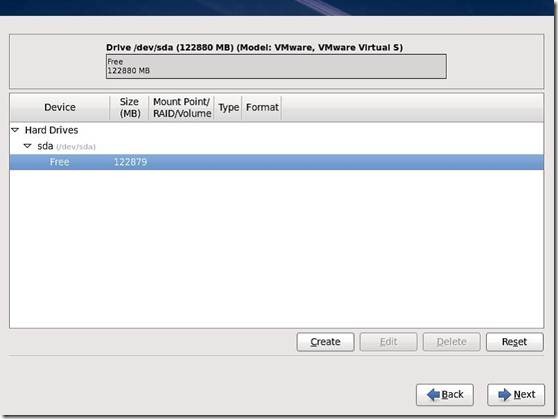
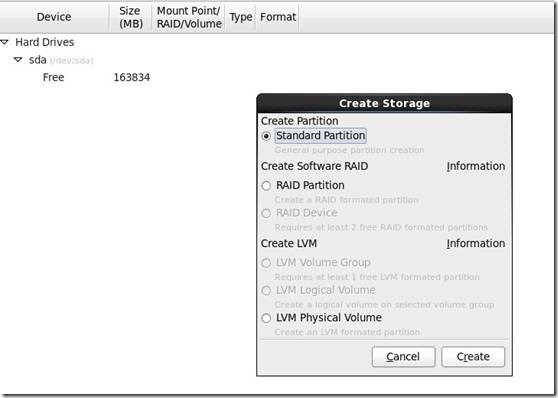

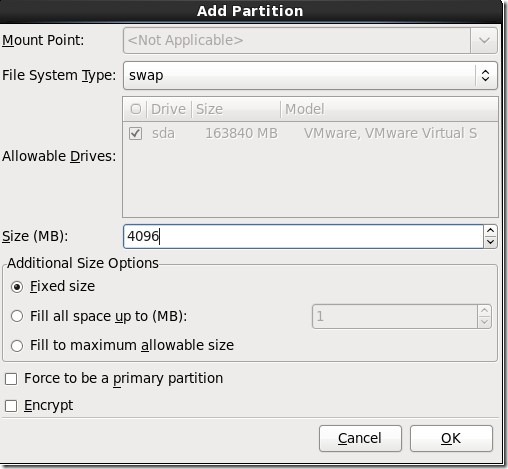
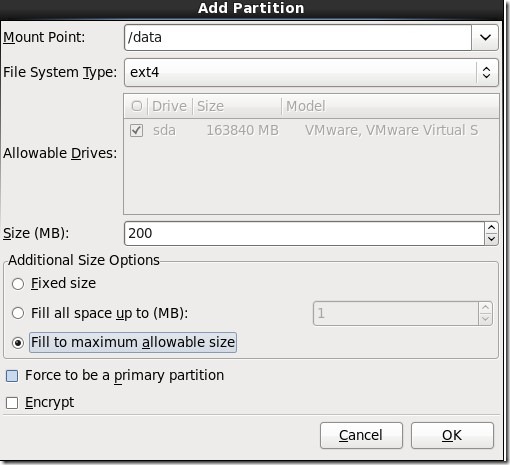
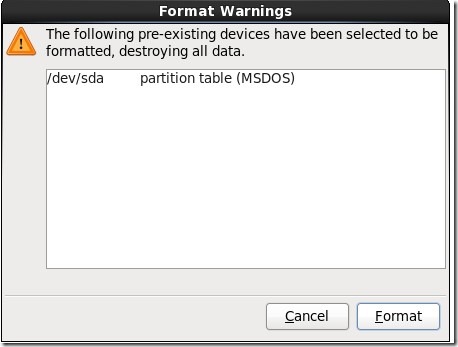
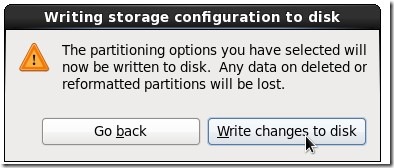
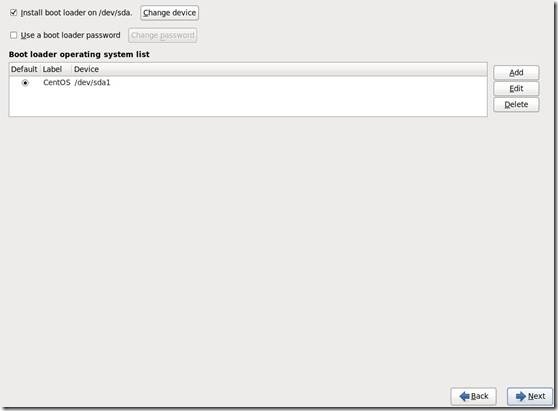
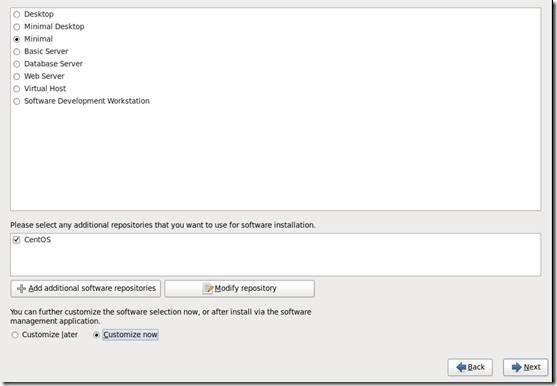
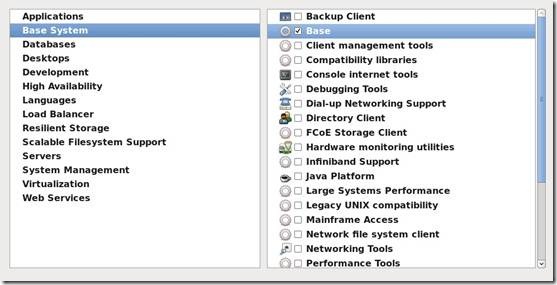

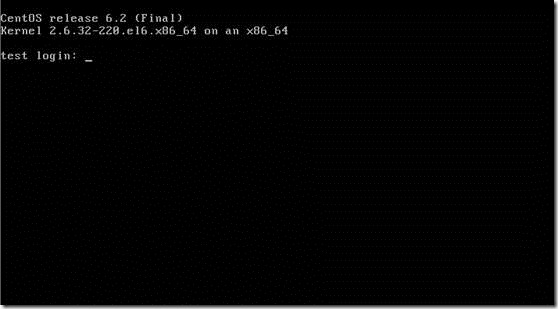
















 1万+
1万+

 被折叠的 条评论
为什么被折叠?
被折叠的 条评论
为什么被折叠?








